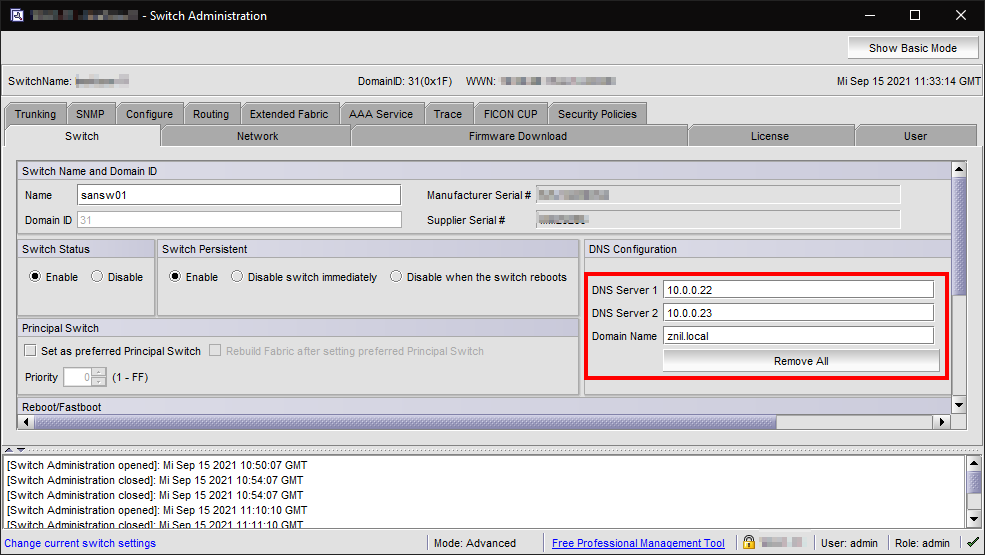Brocade-SAN-Switche Email-Benachrichtigungen: Unterschied zwischen den Versionen
Aus znilwiki
BLinz (Diskussion | Beiträge) Die Seite wurde neu angelegt: „<u>'''Changelog:'''</u><br> * 15.08.2021 erste Version ---- ==Vorwort== Nachfolgende Anleitung zeigt wie man bei einem Brocade SAN Switch sich per Email über…“ |
BLinz (Diskussion | Beiträge) |
||
| Zeile 33: | Zeile 33: | ||
--- | --- | ||
===Testemail versenden=== | ===Testemail versenden=== | ||
mapsconfig --testmail -subject Test-SAN-Switche -message Jawoll | |||
Sollte einen Erfolg melden - und ihr eine Email im Posteingang haben (oder im SPAM Ordner)<br> | Sollte einen Erfolg melden - und ihr eine Email im Posteingang haben (oder im SPAM Ordner)<br> | ||
---- | ---- | ||
===Policy aktivieren=== | ===Policy aktivieren=== | ||
Jetzt müssen wir noch mitteilen wofür wir Benachrichtigungen erhalten wollen.<br> | Jetzt müssen wir noch mitteilen wofür wir Benachrichtigungen erhalten wollen.<br> | ||
Version vom 26. Juni 2024, 13:46 Uhr
Changelog:
- 15.08.2021 erste Version
Vorwort
Nachfolgende Anleitung zeigt wie man bei einem Brocade SAN Switch sich per Email über Fehler benachrichtigen lässt.
Der Langzeittest über Erfolg und Sinnhaftigkeit steht noch aus.
Vorbereitung in der GUI
Es wird immer wieder darauf hingewiesen das dafür unbedingt das DNS konfiguriert sein soll, also tun wir das:
- Mit der GUI verbinden
- Switch Admin aufrufen
Und dort mindestens einen gültigen DNS Server sowie den Domänenamen hinterlegen.
Es mag gerne einer Testen ob es auch ohne funktioniert.
Konfiguration Email + Benachrichtigungen
Verbindet euch per SSH mit dem SAN-Switch.
Mailserver einstellen
Zuerst geben wir den Mailserver an an den die Emails gesendet werden sollen:
relayConfig --config -rla_ip 10.0.0.33 -rla_dname znil.local
Die 10.0.0.33 und znil.local müsst ihr anpassen.
Mailempfänger + Absender
Dann geben wir den Empfänger an:
mapsConfig --emailcfg -address edv@znil.de -from sansw01@znil.de
Empfänger- und Absenderadresse wieder anpassen.
Email aktivieren
mapsConfig --actions email
---
Testemail versenden
mapsconfig --testmail -subject Test-SAN-Switche -message Jawoll
Sollte einen Erfolg melden - und ihr eine Email im Posteingang haben (oder im SPAM Ordner)
Policy aktivieren
Jetzt müssen wir noch mitteilen wofür wir Benachrichtigungen erhalten wollen.
Der nachfolgende Befehl aktiviert die Überwachung der Hardware sowie wenn Ports ein sehr hohe Auslastung haben.
mapspolicy --enable dflt_base_policy
Finale
Das war schon alles! Wie geschrieben steht der Langzeittest noch aus.